WooCommerce'de Ücretsiz Teklifler Nasıl Oluşturulur (Ücretsiz Ürünler, Nakliye ve Daha Fazlası)
Yayınlanan: 2019-07-19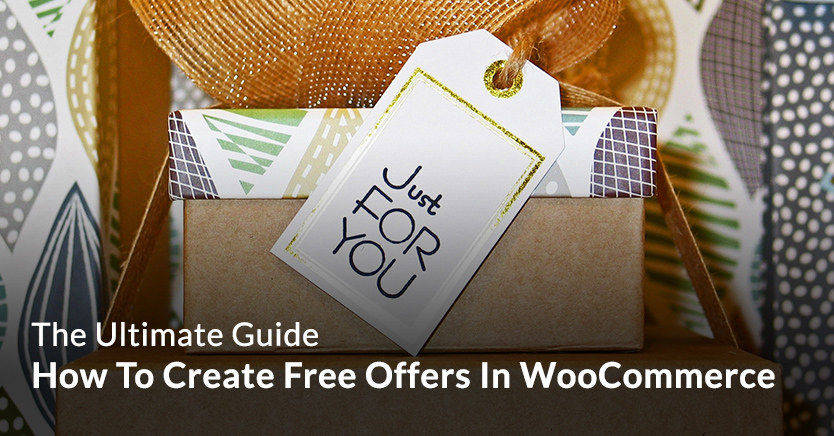
Mağazanız için ücretsiz teklifler oluşturmak için WooCommerce kupon kodlarını kullanmak, gelirinizi artırmak için inanılmaz derecede güçlü olabilir.
Ücretsiz bir teklif, müşterilere aşağıdakiler gibi şeyler sunar:
- Ücretsiz kargo
- Ücretsiz ürünler; veya
- Bonuslar/Hediyeler
Ücretsiz teklif, müşteriye otomatik olarak verilen bir şey de olabilir. Veya daha yaygın olarak, bir kupon koduyla etkinleştirilir.
Bu yazıda şunları ele alacağız:
- WooCommerce ücretsiz hediye kuponları - böylece satın alma işleminde ücretsiz bir ürün verebilirsiniz ve sepete ücretsiz bir ürün eklemek için bir kuponun nasıl kullanılacağı
- Sepet koşullarına göre otomatik olarak ücretsiz bir ürün nasıl verilir
- WooCommerce ücretsiz gönderim – ücretsiz gönderim kuponları ve gönderimde indirim sağlayan WooCommerce gönderim kuponları
- Bir tutarın üzerinde otomatik ücretsiz gönderim nasıl verilir?
- Çalışmayan ücretsiz kargo kuponlarında sorun giderme
- WooCommerce'de bu ücretsiz teklif kuponlarının tam olarak nasıl oluşturulacağını gösteren video eğitimleri
WooCommerce Ücretsiz Hediye Kuponları

WooCommerce ücretsiz hediye kuponları – ücretsiz bir ürün vermek için bir kupon kullanmak – müşterilerinizi satın almalarını yapmaya veya daha büyük miktarda satın almaya teşvik etmenin çok etkili bir yolu olabilir.
Ürünlerinize büyük miktarda ilgi gösterebilir ve harika bir teşvik olabilir.
Ayrıca, ürün örnekleri aracılığıyla insanları yeni ve heyecan verici ürünlerle ilgilenmenin düşük maliyetli bir yoludur.
Kuponlu ücretsiz bir ürün vermek isteyebileceğiniz nedenler:
- Bir promosyon veya anlaşma (bazı koşulları yerine getirin ve ücretsiz bir ürün elde edin, ör. 50 doların üzerindeki siparişler bir hediye kazanın)
- Yeni bir ürün için maruz kalma olarak
- Müşterilere ilgili ürünlerin numune boyutlarını vermek (bir sonraki siparişlerinde satış yapmak için harika)
- Hala bu ürünleri ayrı olarak satmak istediğiniz destekleyici ürünlerin paketlenmesi
WooCommerce'de, belirli ürünleri satın alma koşuluna bağlı olarak satın alma ile ücretsiz ürünler vermek geleneksel olarak çok zordu.
Aslında, yalnızca varsayılan WooCommerce ile hemen hemen imkansız.
Bunun nedeni, varsayılan kuponların yalnızca kuponun kullanımını kısıtlayabilmesidir. Kupon uygulandıktan sonra yapılacak ek eylemleri tanımlamanıza izin vermez, bu gerçekten bunu başarmak için ihtiyacınız olan şeydir.
Yalnızca varsayılan WooCommerce özellikleriyle gelebileceğinizi düşündüğüm en yakın şey, %100 ürün indirimi sağlayan bir kupon oluşturmak ve yalnızca o ürün sepetteyse geçerli olacak şekilde kısıtlamaktır.
Ancak bu, müşteri için çok elverişsizdir, çünkü hangi ürünü bilmeleri ve sepete kendilerinin eklemeleri gerekir.
Ayrıca mağaza sahibi için de harika değil çünkü sadece belirli bir ürün sepetteyken geçerli olacak şekilde kısıtlayamıyorlar. Veya kullanıcının oturum açıp kapatmadığı, misafir olup olmadığı veya geçmişte belirli bir ürünü satın alıp almadığı.
Kısacası, gerçek hayattaki bir mağaza senaryosunda kullanmak için çok kısıtlayıcı. Çözüm nedir?
Gelişmiş Kuponlarla Ücretsiz Hediye Kuponları Uygulamak
WooCommerce bu özelliği yerel olarak sağlayamıyorsa çözüm nedir?
Bu zor bir gereksinimdir, ancak WooCommerce için Gelişmiş Kuponlar eklentimiz, “Ürün Ekle” özelliği ile bunu halledebilir.
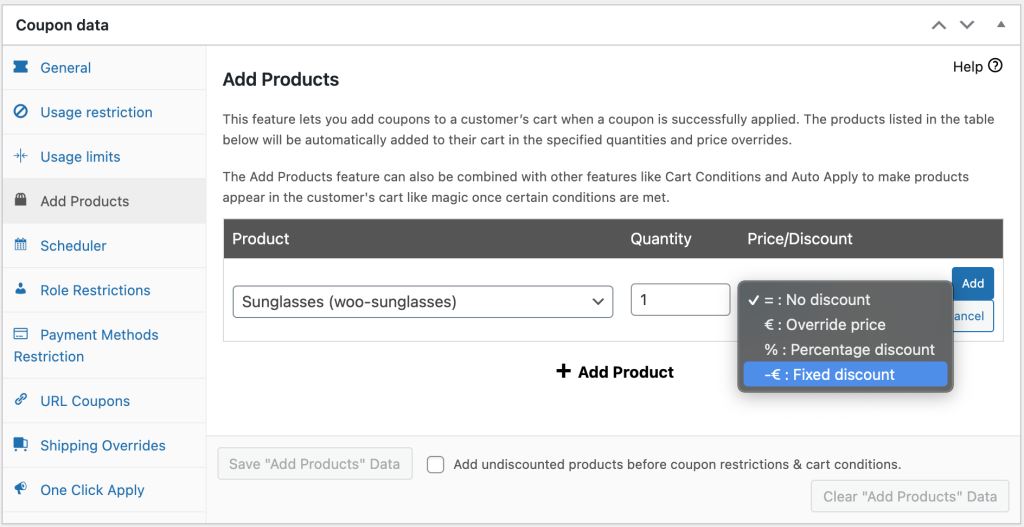
Gelişmiş Kuponlar, standart WooCommerce kuponlarınıza birçok ekstra özellik ekler, ancak özellikle bugün bu kılavuzda kullanacağımız çok önemli (ve çok yönlü) üç özellik vardır:
- Ürün Ekle – bu özellik, bir kupon uygulandığında müşterinin alışveriş sepetine ürün eklemenizi sağlar. Burada çok önemli olan fiyatı geçersiz kılmayı da seçebilirsiniz.
- Otomatik Uygula – bu özellik, adından da anlaşılacağı gibi, kuponu müşterinin alışveriş sepetine otomatik olarak uygular.
- Sepet Koşulları – bu özellik, kuponun ne zaman uygulanmasına izin vermesi gerektiğini belirlemenizi sağlar. Yukarıdaki ikisi ile birlikte kullanıldığında, gerçekten çok güçlü olur.
Müşteriye yalnızca ücretsiz bir ürün vermekle kalmayıp, aynı zamanda her siparişte veya yalnızca bazı durumlarda ( Sepet Koşullarını kullanarak).
Kuruluma geçmeden önce, web sitenizin WooCommerce uyumlu bir teması olduğundan emin olun. Temanız uyumlu olmadığında süreçte bir sorunla karşılaşabilirsiniz. Kullanabileceğiniz çevrimiçi mağaza için bazı WordPress temaları almak için bağlantıyı kontrol edin.
1. Adım: Ücretsiz Ürününüzü Kurun
"Ürün Ekle" özelliğini kullanmak, hangi ürünün ekleneceğini seçmek, onu adıyla arayarak, ardından o öğenin kaç tanesini verdiğini ve fiyatı geçersiz kılmak isteyip istemediğinizi tanımlamak kadar basittir.
Ancak ilk adım, kupon uygulandığında vermek istediğiniz ürünü oluşturmak veya seçmektir.
Benim .. De
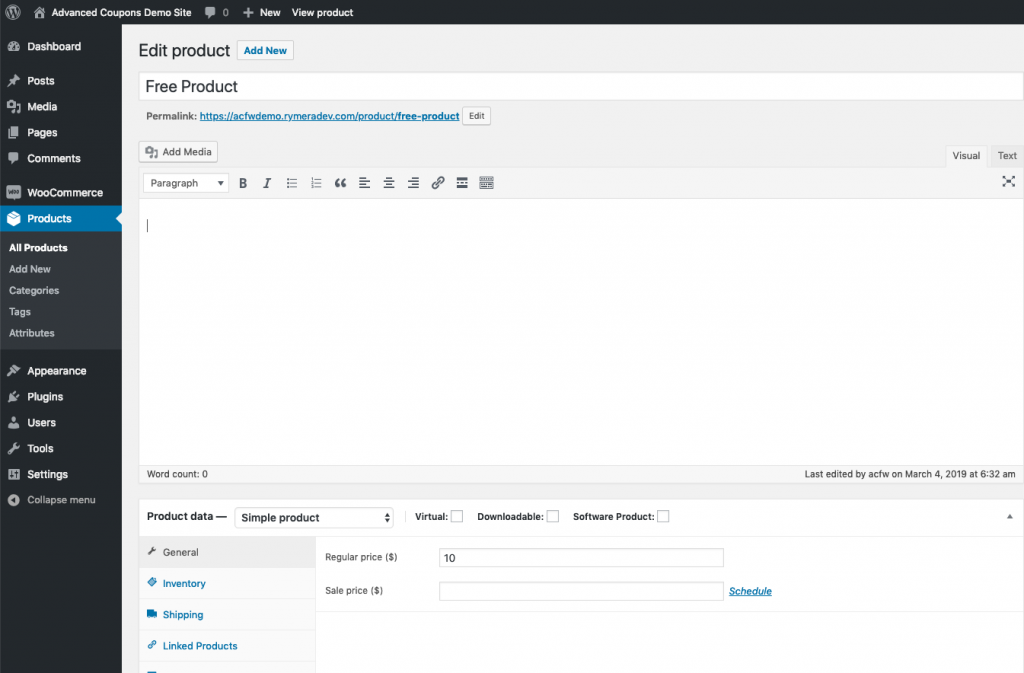
2. Adım: Bir Kupon Oluşturun
Ardından, WooCommerce'de bir kupon oluşturdum.
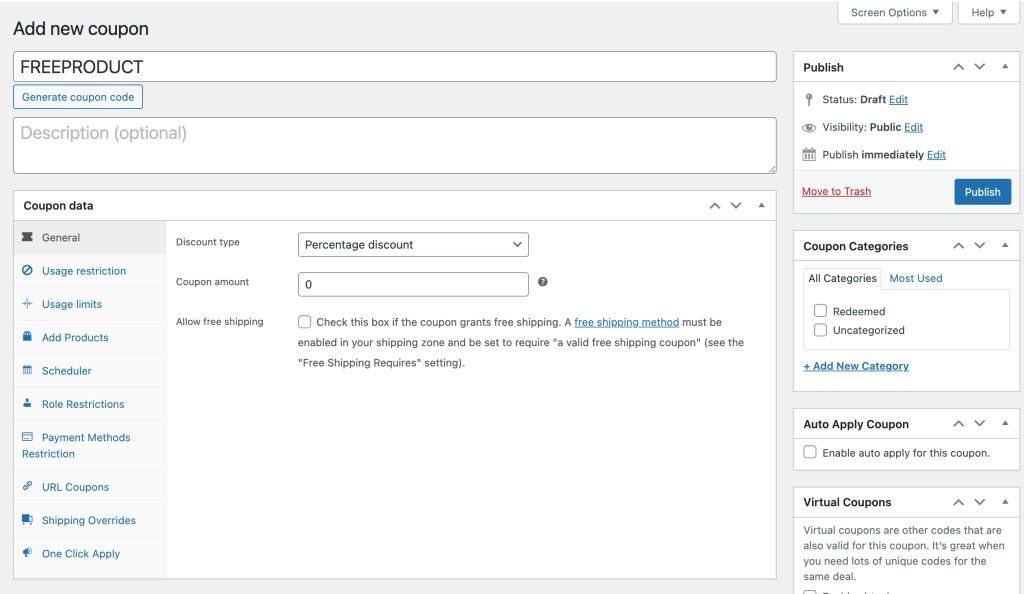
Buradaki ekran görüntüsünde muhtemelen arayüzümün sol tarafında WooCommerce arayüzünüzde görebileceğiniz çok daha fazla sekme olduğunu fark edeceksiniz. Bu ekstra sekmeler, WooCommerce için Gelişmiş Kuponlar tarafından eklenir.
3. Adım: "Ürün Ekle" Ayarlarını Yapın
Şimdi önemli olan, kupon uygulandığında hangi ürünün hangi miktarda ve hangi fiyatta verileceğini yapılandırmak.
Tabloya bir ürün eklemek için “Ürün Ekle +” düğmesine basın. Ürünü aramak ve seçmek kolaydır, sadece isimle arama yapın. Ardından vermek istediğiniz miktarı ayarlayın.
Fiyat, ilginç (ve eğlenceli!)
Fiyatı olduğu gibi bırakmak (yani indirimsiz), fiyatı belirli bir tutara geçersiz kılmak, ürünün fiyatını yüzde tutarı üzerinden indirim yapmak veya ürünün fiyatına sabit bir tutarda indirim yapmak arasında seçim yapabilirsiniz.
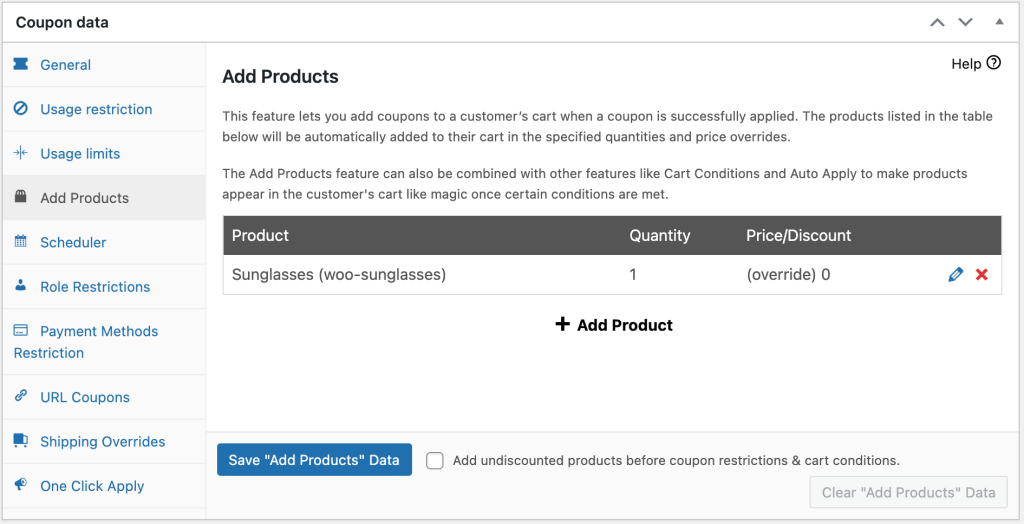
Örneğimde, fiyatı geçersiz kılmayı ve tutarı 0,00 $ olarak belirlemeyi seçtim çünkü ücretsiz olarak vermek istedim.
Şimdi kuponu kaydedin ve ön uçta test edin.
Kuponu sepete eklerseniz, o ürünü Ürün Ekle sekmesinde belirttiğiniz şekilde eklemelidir.
WooCommerce'de Otomatik Olarak Ücretsiz Bir Ürün Verin
WooCommerce kuponu otomatik olarak uygulamak, özel fırsatlarınızın alımını artırmak ve daha fazla sipariş almak için harika bir yol olabilir.
Bir mağaza işletiyorsanız, müşterileriniz için kullanmak üzere özel fırsatlarınızı ne kadar kolay hale getirirseniz, onların o kadar iyi yanıt vereceğinin muhtemelen farkındasınızdır.
Otomatik olarak uygulanan ücretsiz bir ürün veya hediye teklifi şu anlama gelir:
- Daha az sürtünme
- Daha az destek sorusu
- sürpriz faktör
- Müşteri için daha az iş
Burada WooCommerce'de kuponların otomatik olarak nasıl uygulanacağı konusunda tam bir kılavuzumuz var, ancak Gelişmiş Kuponlarda yapmak çok basit:
4. Adım: Otomatik Uygulamaya Ayarlayın
Tek yapmanız gereken ekranın sağındaki onay kutusunu ayarlamak.
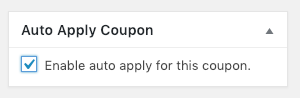
Otomatik uygulanan bir kupon, sistemin "Sepet Koşullarının" karşılanıp karşılanmadığını kontrol edeceği anlamına gelir.
Ücretsiz ürününüzü, ne satın aldıklarına veya sepet alt toplamlarının ne olduğuna bakılmaksızın her bir siparişe uygulamak istiyorsanız, burada durabilirsiniz.
Bir sonraki bölüm, kuponunuzun ne zaman otomatik olarak uygulanmasına izin verildiğine ilişkin kuralları nasıl oluşturacağınızı gösterecektir.
Ücretsiz Ürün Verirken Uygulayabileceğiniz Ek Kısıtlamalar
Ücretsiz bir ürün eklemek sadece bir başlangıç.
Bunun ötesinde, kuponu daha fazla indirim yapmak veya kuponu ne zaman kullanacaklarına dair kısıtlamalar uygulamak gibi başka şeyler için de kullanabilirsiniz.
Ayrıca şunları da yapabilirsiniz:
- Kuponun uygun olduğunu tespit ettiğinde otomatik olarak uygulanmasını sağlayın
- Kupon uygulanmaya uygun olduğunda kullanıcıya bir bildirim sunun. Ayrıca, uygulamak için onlara 1 tıklama düğmesi sağlayın
- Kuponun kullanımını, ara toplam tutarı veya sepette başka ürünler olup olmadığı veya daha önce bir şey sipariş edip etmedikleri gibi diğer faktörlere göre sınırlandırın.
Bir ürünü hediye etmek istiyorsanız, ancak yalnızca belirli bir şey sipariş ediyorlarsa, bu son nokta sizin için büyük önem taşıyacaktır.
Ancak benim örneğimde, sadece alışveriş sepeti ara toplamı belirli bir miktarın üzerinde olduğunda kuponun nasıl uygulanacağını göstereceğim.
Ürünlerinizin çoğunun 50 ABD Doları veya daha az olduğunu biliyorsanız ve insanları tek bir siparişte birden fazla ürün sipariş etmeye teşvik etmek istiyorsanız bunu yapmak isteyebilirsiniz.
Bu durumda, ücretsiz ürününüzü yalnızca bir kerede 50 doların üzerinde bir değer satın aldıklarında verilecek şekilde ayarlamış olursunuz.
Alışveriş sepeti koşullarının bu tür bir kuralı nasıl arayacağı aşağıda açıklanmıştır:
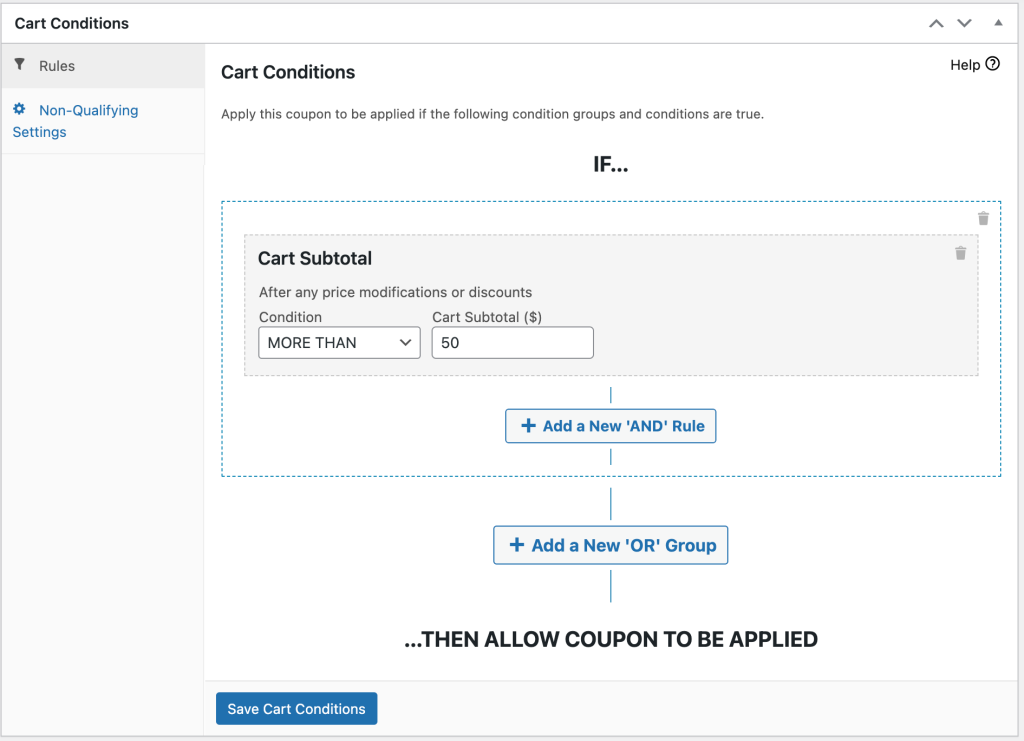
Bir "kural motoru" gibi çalıştığı için inanılmaz bir esneklikle alışveriş arabası koşulları oluşturabilirsiniz. Yani koşulları ve koşul gruplarını birlikte gruplayabilir ve zincirleme bağlayabilirsiniz. Kuponun (ve dolayısıyla ücretsiz ürünün) müşterinin sepetine uygulanabilmesi için her şeyin doğru olması gerekir.
Örneğin, kullanıcı rolünü test etmek gibi ekstra bir koşul eklemek:
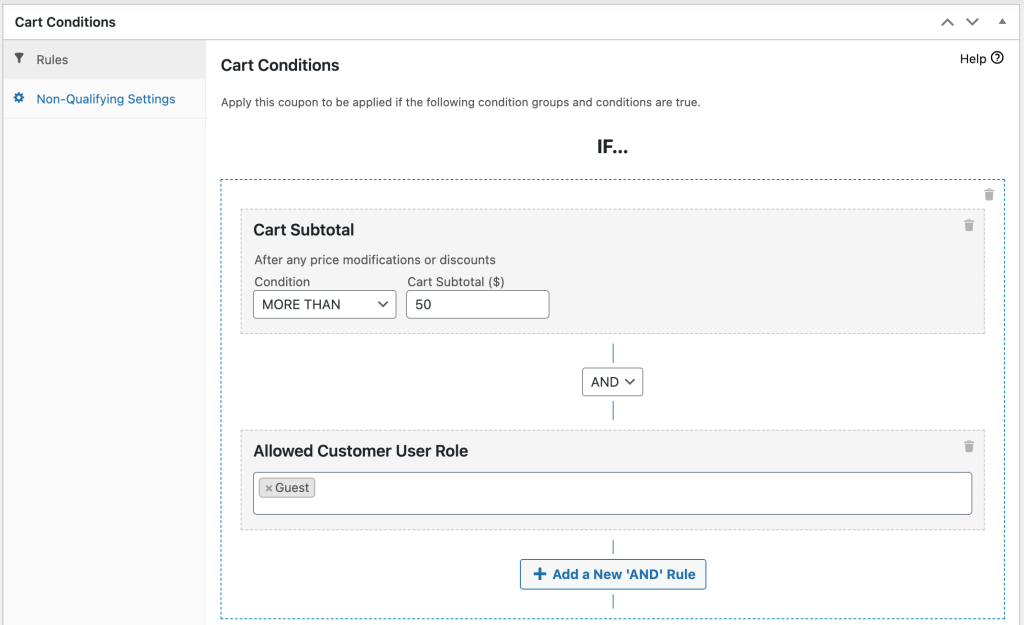
Veya iki farklı senaryoda kullanıma izin verdiğimiz bu bile:
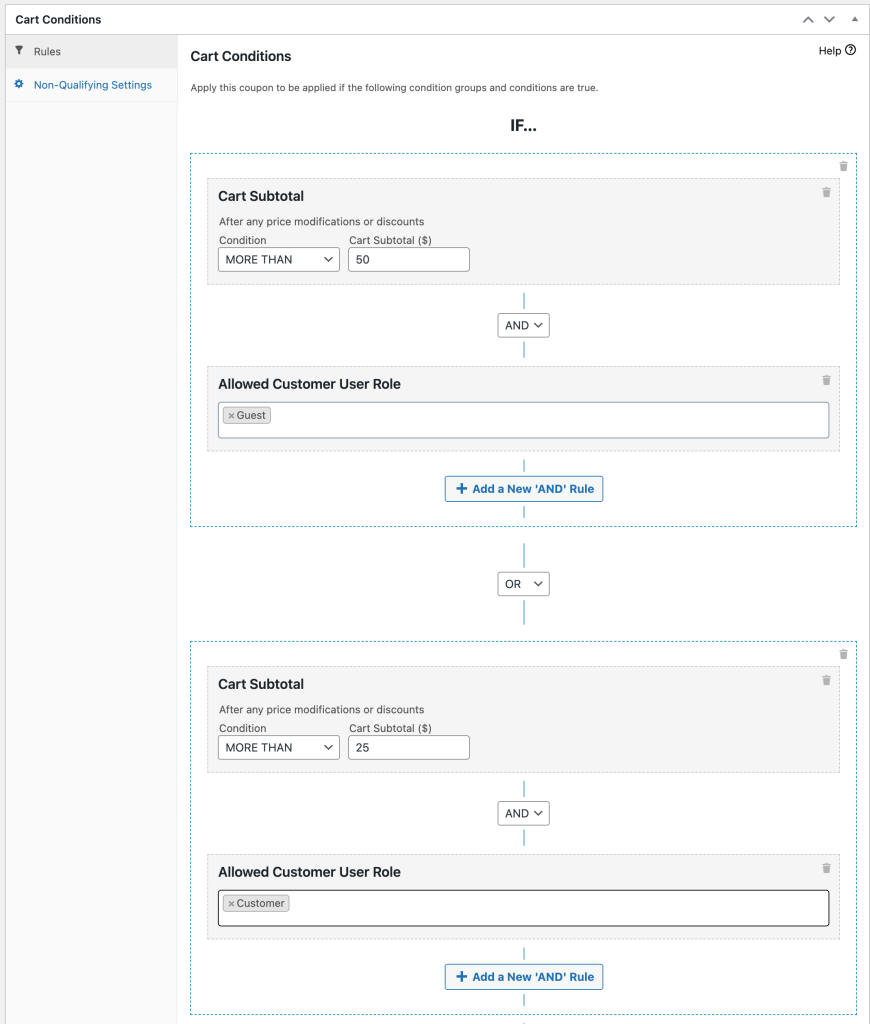
Birden çok koşulu ve koşul grubunu birlikte zincirlemeye başladığınızda görebileceğiniz gibi, oldukça güçlü bazı kuralların gerçekleşmesini sağlayabilirsiniz.
Ücretsiz Ürün Fırsatlarına Örnekler
Ücretsiz ürünlerle gerçekleştirebileceğiniz fırsatlar sadece hayal gücünüzle sınırlıdır.
İşte müşterilerimizin pratikte kullandığı birkaç fikir:
- Bir müşterinin ikinci siparişinde ücretsiz bir ürün vermek
- Müşterinin sepet alt toplamı belirli bir miktara ulaştığında ücretsiz bir ürün verin (daha büyük siparişleri teşvik etmek için)
- Bir müşteri belirli bir ilgili ürünü satın aldığında örnek ürün çekilişi (onlara yeni bir ürünü deneyimlemelerini sağlamak için harikadır, böylece bir sonraki siparişlerinde tam boyutlu bir sürümde satabilirsiniz)
- Herhangi bir toptan sipariş için yeni ürünlerin ücretsiz numunelerini vermek
- Müşterinin yüksek fiyatlı bir ürün (ör. dizüstü bilgisayar) satın aldığı ve ücretsiz bir eklenti ürün (ör. taşınabilir fare) aldığı promosyon
- Ana ürün satın alındığında verilmesi gereken destek ürünleri ekleme (ancak yine de destek ürünü mağazada doğrudan satın alınabilir, yani eşantiyon ürünler için de envanter izlenir)… ipucu: otomatik uygulamayı kullanın Bunun için özellik!
Ayrıca BOGO anlaşmaları (Bir Satın Al, Bir Al anlamına gelir) adı verilen ürün anlaşmaları da vardır ve anlaşmanın "al" kısmı potansiyel olarak ücretsiz bir ürün olabilir.
Bunun nasıl uygulanacağını öğrenmek için tam WooCommerce BOGO kupon kılavuzumuza bakın.
WooCommerce Ücretsiz Gönderim
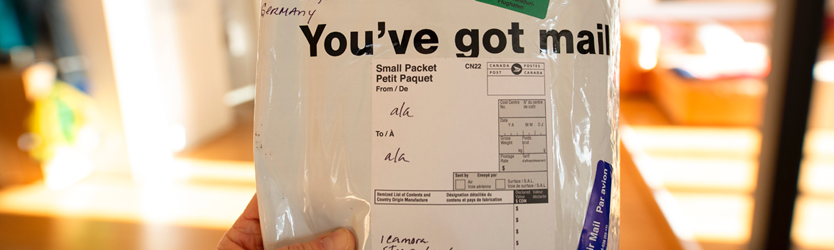
WooCommerce mağazanız için ücretsiz bir kargo teklifi mi oluşturmak istiyorsunuz?
Bu bölümde, WooCommerce'in yerleşik kupon işlevini kullanarak basit bir ücretsiz gönderim teklifinin nasıl oluşturulacağını göstereceğim. Ardından, ücretsiz gönderim kuponunun nasıl yapıldığını göstererek konuyu genişleteceğim.
Bundan sonra size, kuponunuzu belirli tarihlerde otomatik olarak çalışacak şekilde planlamak, kısıtlamalar eklemek ( yalnızca belirli ürünler için ücretsiz kargo sunmak gibi ), kullanıcıların ücretsiz uygulamayı uygulamasına izin vermek gibi işlevlerle bir kargo kuponunun daha da gelişmiş bir sürümünü nasıl oluşturacağınızı göstereceğim. bir düğmeyi veya URL'yi tıklayarak gönderim teklifi ve çok daha fazlası.
Gitmeye hazır? Okumaya devam etmek!
Yerel WooCommerce İşlevselliğini Kullanarak Ücretsiz Kargo Teklifi Nasıl Oluşturulur
Temel kullanımlar için, yerleşik WooCommerce işlevini kullanarak ücretsiz gönderim teklifi oluşturabilirsiniz.
Bu yöntem çok işe yarar, ancak konu kuponunuzu planlamak, erişimi kısıtlamak ve alışveriş yapanları satın almaya teşvik etmek için başka özellikler sunmak söz konusu olduğunda bazı sınırlamalar vardır.
Bir sonraki bölümde, Gelişmiş Kuponlar eklentisinin bu sınırlamaları düzeltmenize nasıl yardımcı olabileceğini göstereceğiz.
Şimdilik, yine de, WooCommerce'de ücretsiz gönderim kuponunun nasıl oluşturulacağı aşağıda açıklanmıştır…
1. Adım: Ücretsiz Gönderim Yöntemini Etkinleştirin
Başlamak için ücretsiz gönderim indiriminiz için bir gönderim yöntemi oluşturmanız gerekir.
Bunu yapmak için WooCommerce → Ayarlar'a gidin. Ardından Kargo sekmesine tıklayın ve ücretsiz kargo teklifinizi oluşturmak istediğiniz kargo bölgesini düzenleyin:
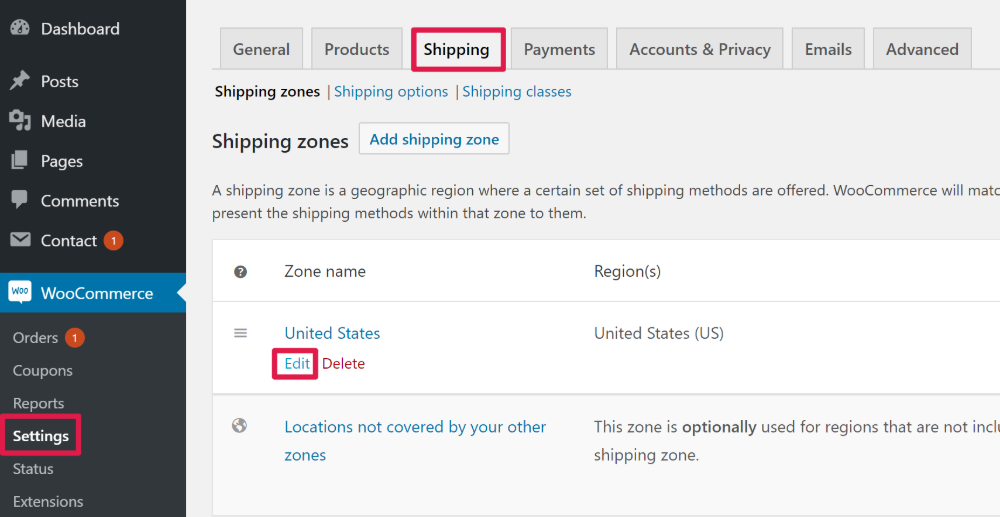
Ardından, Gönderim yöntemi ekle düğmesini tıklayın:

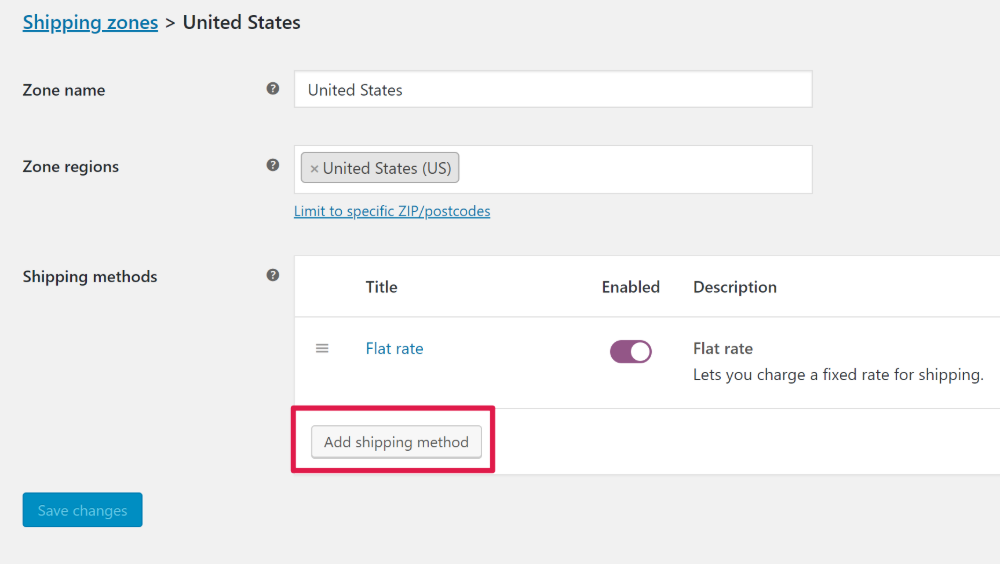
Açılır pencerede, açılır menüden Ücretsiz kargo'yu seçin ve ardından Kargo yöntemi ekle'yi tıklayın:
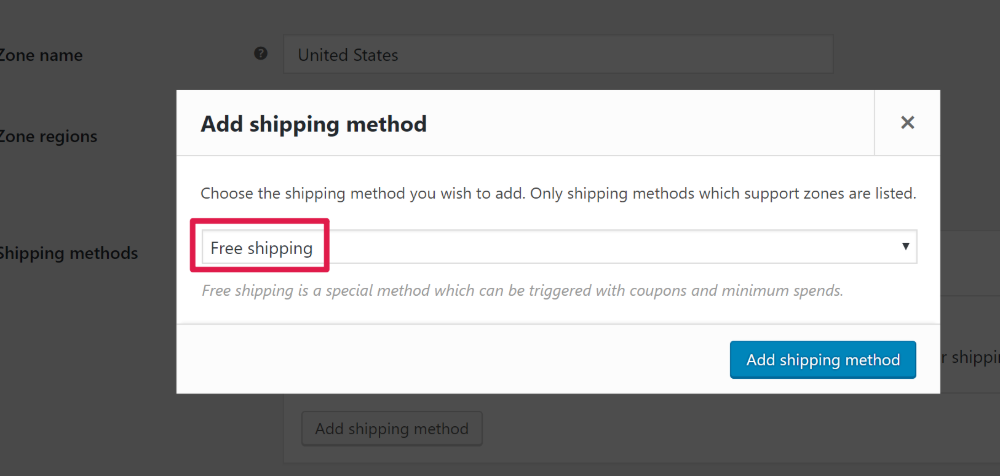
Ardından, az önce oluşturduğunuz yeni ücretsiz gönderim yöntemini düzenleyin:
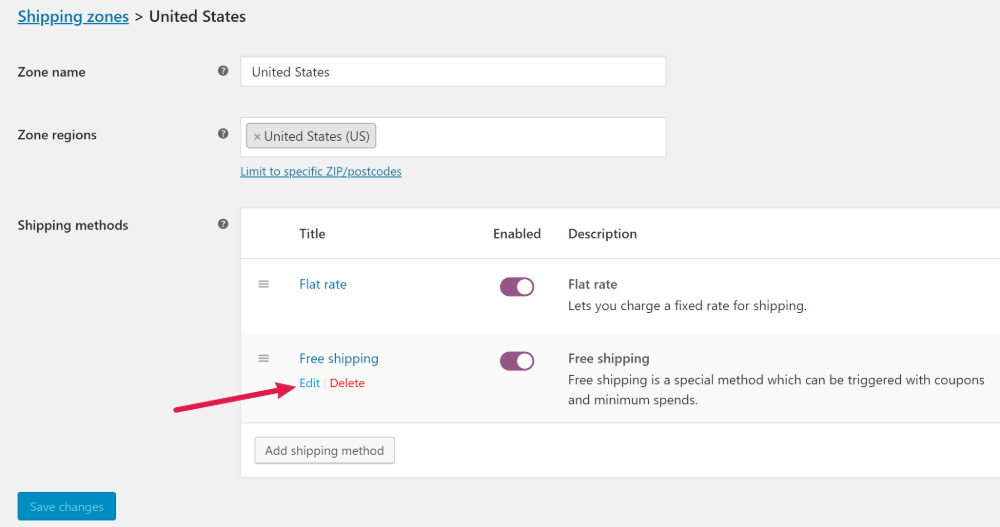
Açılır arayüzde, Geçerli bir ücretsiz gönderim kuponu seçmek için Ücretsiz gönderim gerektirir… açılır menüsünü kullanın. Ardından, değişikliklerinizi kaydedin:
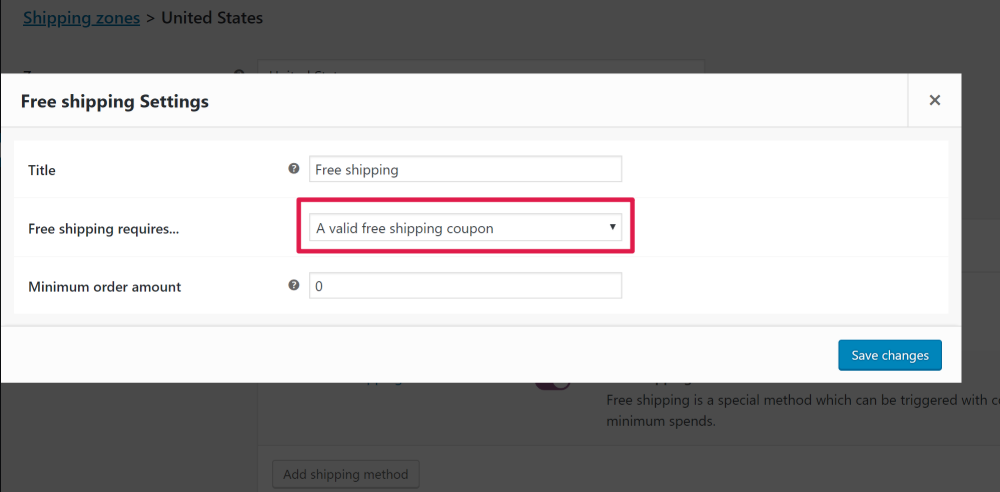
2. Adım: Ücretsiz Kargo Kuponu Oluşturun
Ardından, alışveriş yapanların az önce oluşturduğunuz ücretsiz gönderim yönteminden yararlanmak için kullanabilecekleri gerçek ücretsiz gönderim kuponunu oluşturmaya hazırsınız.
Bunu yapmak için WooCommerce → Kuponlar'a gidin ve Kupon ekle'yi tıklayın:
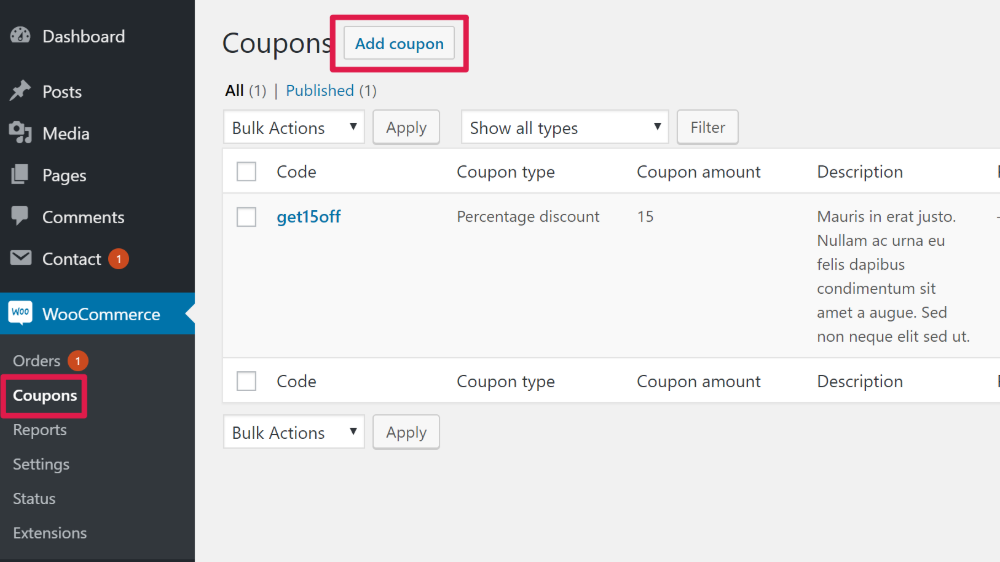
Bir sonraki ekranda, kullanmak istediğiniz kupon kodunu en üstte girin ve ardından Ücretsiz gönderime izin ver kutusunu işaretleyin:
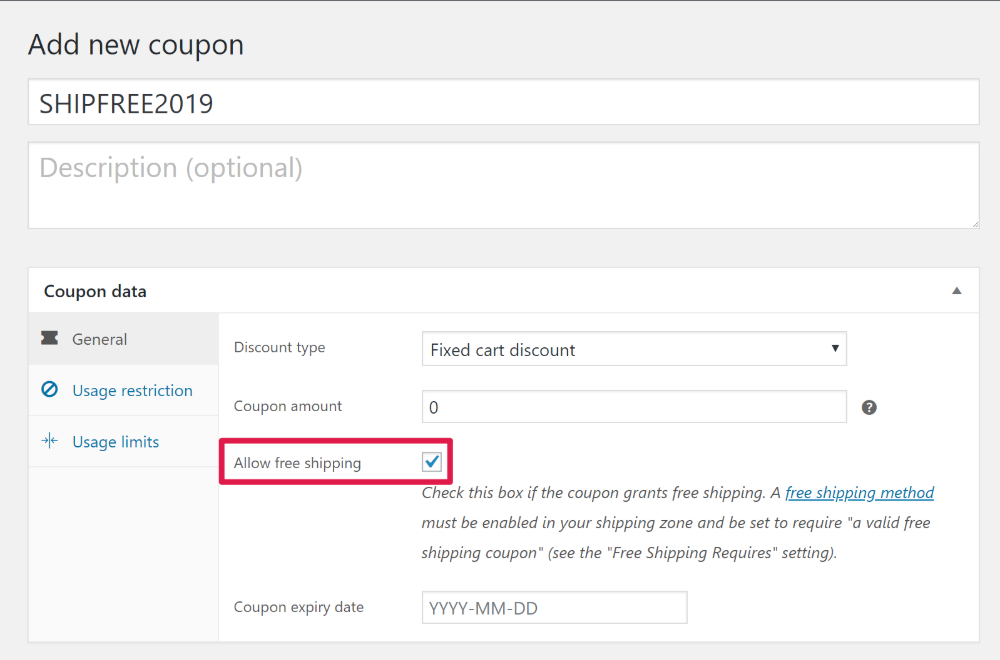
İsterseniz, kuponunuzun erişimini ve kullanımını kısıtlamak için Kullanım kısıtlaması ve Kullanım sınırları sekmelerini kullanabilirsiniz. Örneğin, alışveriş yapanların kuponu yalnızca 50$+ siparişler için kullanmasına izin verebilirsiniz.
Bitirdikten sonra kuponunuzu yayınlamak için Yayınla düğmesini tıklayın:
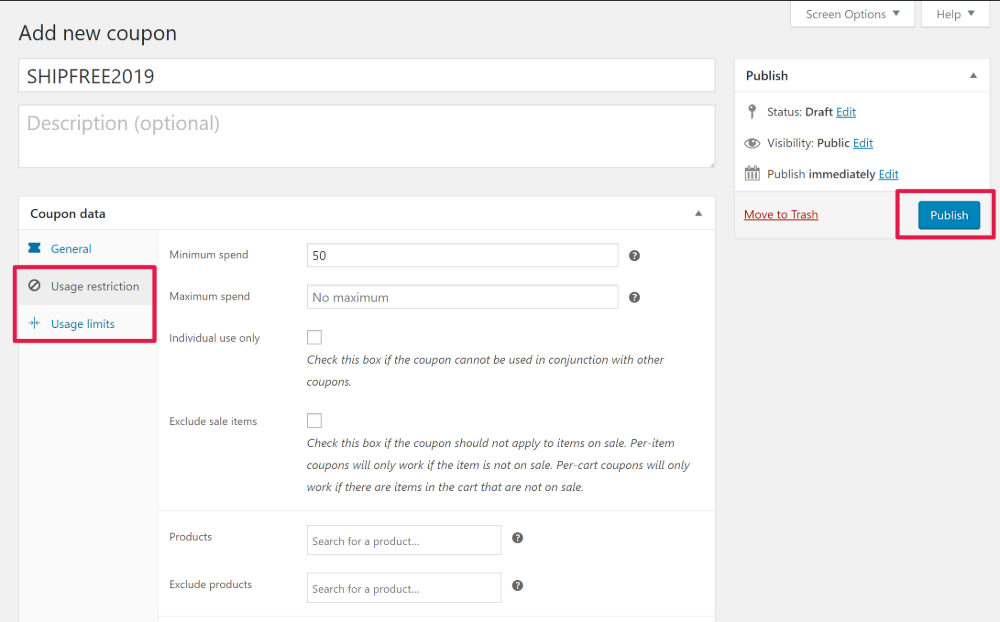
Ardından müşteriler kuponu sepetlerinde veya ödeme sırasında uygulayabilecekler:
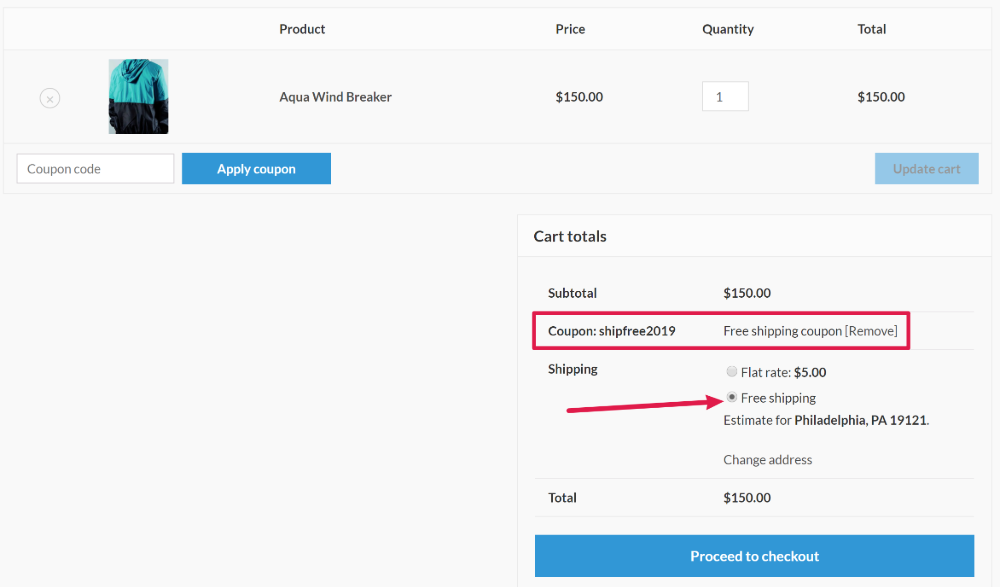
Daha Gelişmiş Bir WooCommerce Gönderi Kuponu Nasıl Oluşturulur
Gelişmiş Kuponlar, daha akıllı kupon kampanyaları yürütmenizi sağlayan bir WooCommerce eklentisidir.
Her tür kupon oluşturmak için kullanabilirsiniz, ancak ücretsiz gönderim kuponlarıyla da mükemmel şekilde çalışır ve bazı ilginç teklif türleri oluşturmanıza olanak tanır.
Varsayılan WooCommerce kupon işleviyle yapamayacağınız, bu eklentiyle yapabileceğiniz şeylerden bazıları şunlardır:
- Ücretsiz kargo kuponlarınız için başlangıç/bitiş tarihlerini planlayın . Yerel işlevsellik bir son kullanma tarihi belirlemenize izin verse de, bir başlangıç tarihi planlamanın bir yolu yoktur. Gelişmiş Kuponlar ile, otomatik olarak yayınlanmak üzere zamana duyarlı kampanyalar oluşturabilirsiniz.
- Ücretsiz kargo kuponunu, seçebileceğiniz çeşitli koşullara göre alışveriş sepetlerine otomatik olarak uygulayın .
- Kuponları belirli kullanıcı rolleriyle sınırlayın . Örneğin, yalnızca sitenizdeki ödeme yapan üyelerin kullanabileceği özel bir ücretsiz gönderim kuponu oluşturabilirsiniz.
- Bir "tıkla ve uygula" düğmesiyle kupon bildirimlerini gösterin . Örneğin, kullanıcı ücretsiz kargo kuponunu kullanma koşullarını karşıladığında bir bildirim görüntüleyebilirsiniz.
- Çok daha fazlası!
WooCommerce için Gelişmiş Kuponlar, işlevselliğini yerel WooCommerce kupon özelliğine ekler. Başlamak için, temel ücretsiz gönderim kuponunuzu oluşturmak için yukarıda gördüğünüz adımların aynısını tekrar edeceksiniz.
Ancak şimdi, normal WooCommerce kupon arayüzünde, yan taraftaki bir dizi yeni sekmede bulunan bir sürü yeni seçeneğe sahip olacaksınız:
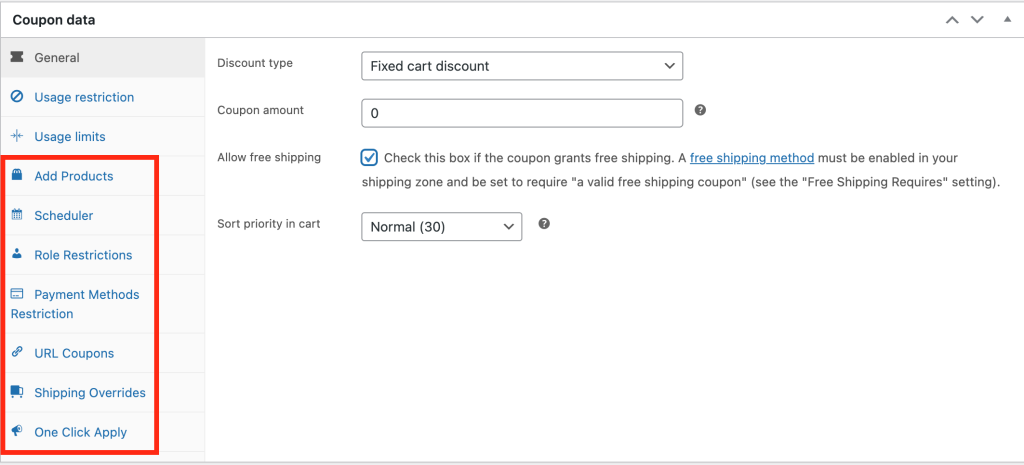
İşte ücretsiz gönderim kuponu bağlamında bu ekstra özelliklerle yapabileceğiniz şeylerden bazıları.
Ücretsiz Gönderim Kuponunuz İçin Bir Başlangıç/Bitiş Tarihi Oluşturun
Ücretsiz gönderim kuponunuzu yalnızca belirli tarihlerde çalışacak şekilde planlamak için Planlayıcı sekmesine gidin. Burada bir Kupon başlangıç tarihi ve Kupon son kullanma tarihi girebilirsiniz. Bir alışveriş yapan kişi kuponu canlı yayından önce veya sonra kullanmaya çalışırsa görünen mesajları da özelleştirebilirsiniz:
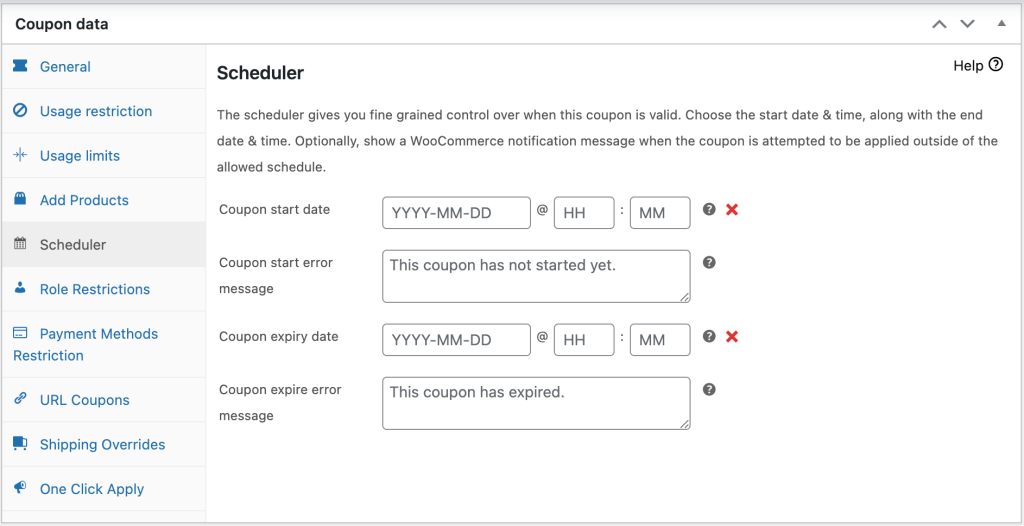
Aşağıda, bir kullanıcı fırsat başlamadan önce kuponu girmeye çalıştığında mesajın nasıl göründüğünü görebilirsiniz:
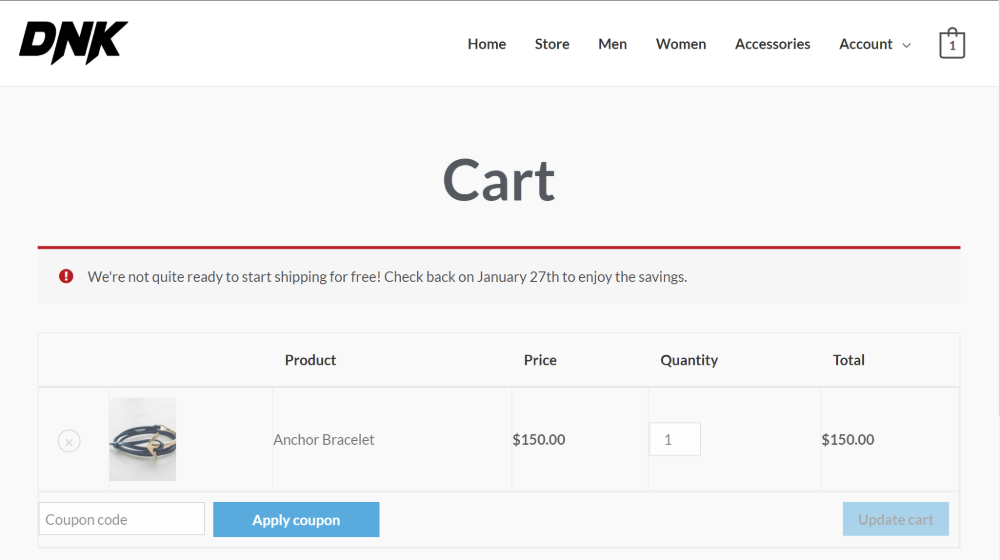
Müşterilere Belirli Koşulları Karşıladıklarında Tek Tıkla Uygula Düğmesi Verin
Ücretsiz kargo kuponunuzun minimum sipariş miktarı gibi kısıtlamaları varsa, Gelişmiş Kupon'un Tek Tıkla Bildirim Uygula özelliği, alışveriş yapanlara ücretsiz kargo kuponuna hak kazandıktan sonra siparişlerini tamamlamaları için biraz daha fazla motivasyon vermenin harika bir yoludur.
Kuponu uygulamayı hatırlamaya zorlamak yerine, bu özellik açılır
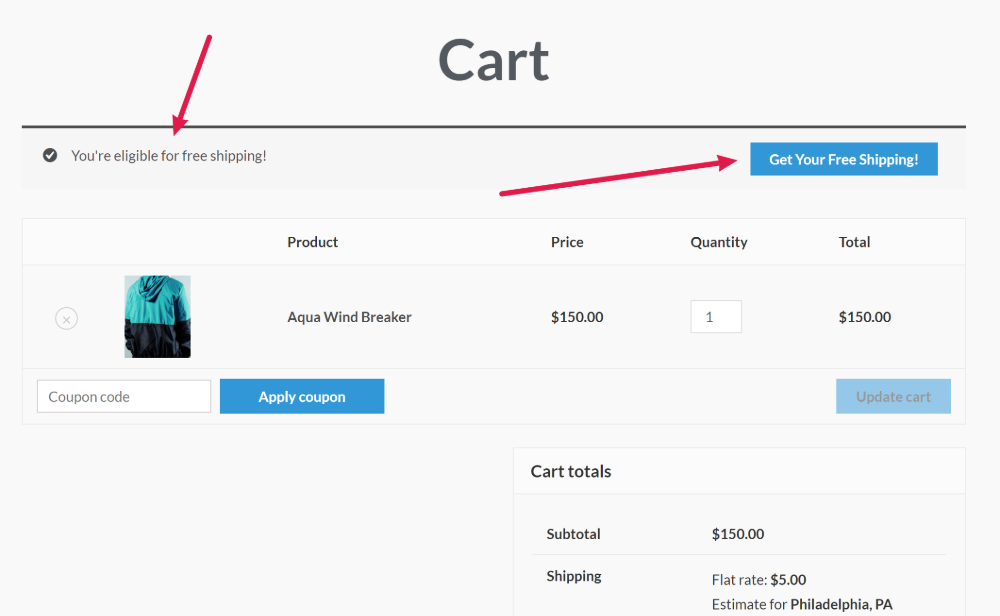
Kendi bildiriminizi oluşturmak için Tek Tıkla Bildirim Uygula sekmesine gidin. Ardından, özelliği etkinleştirmek için kutuyu işaretleyin ve düğme ve mesaj için kullanmak istediğiniz metni girin:
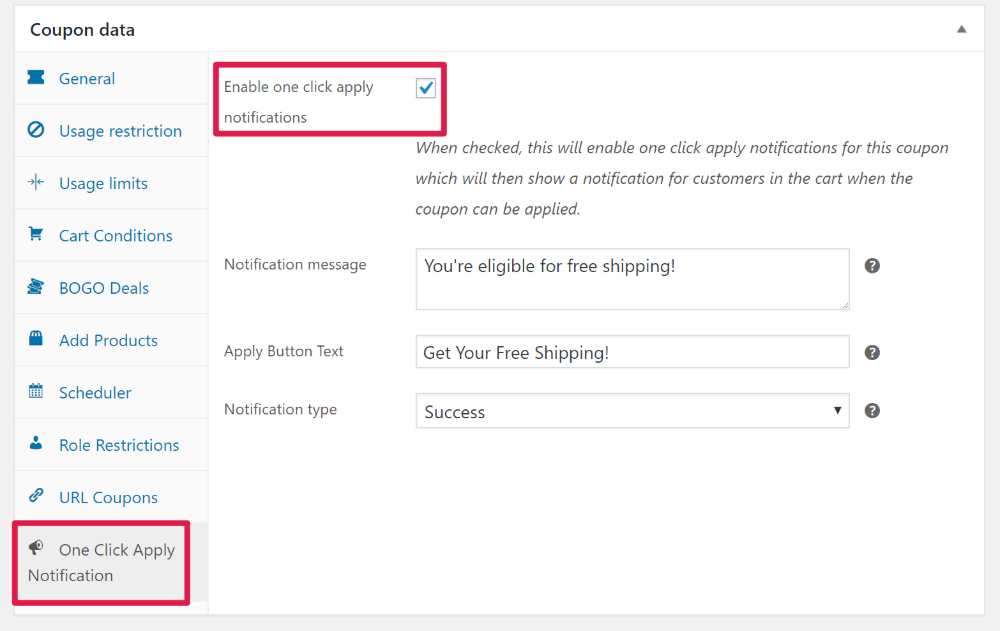
Ücretsiz Gönderim Kuponunu Belirli Kullanıcı Rolleri ile Kısıtla
Kullanıcı rolüne göre ücretsiz gönderim kuponunuzdan kimlerin yararlanabileceğini sınırlamak mı istiyorsunuz? Hedeflenen ücretsiz gönderim kuponlarını aşağıdakilere sunabilirsiniz:
- Üyelik sitenizdeki veya çevrimiçi kurstaki üyeler
- Çok satıcılı pazarınızdaki satıcılar
- Misafirler
- Başka herhangi bir kullanıcı rolü!
Bu işlevi etkinleştirmek için Rol Kısıtlamaları sekmesine gidin ve Rol kısıtlamalarını etkinleştir kutusunu işaretleyin.
Ardından, bu kuponu tam olarak hangi rollerin kullanabileceğini seçebilecek ve diğer kullanıcı rollerine görüntülenen bir hata mesajı girebileceksiniz:
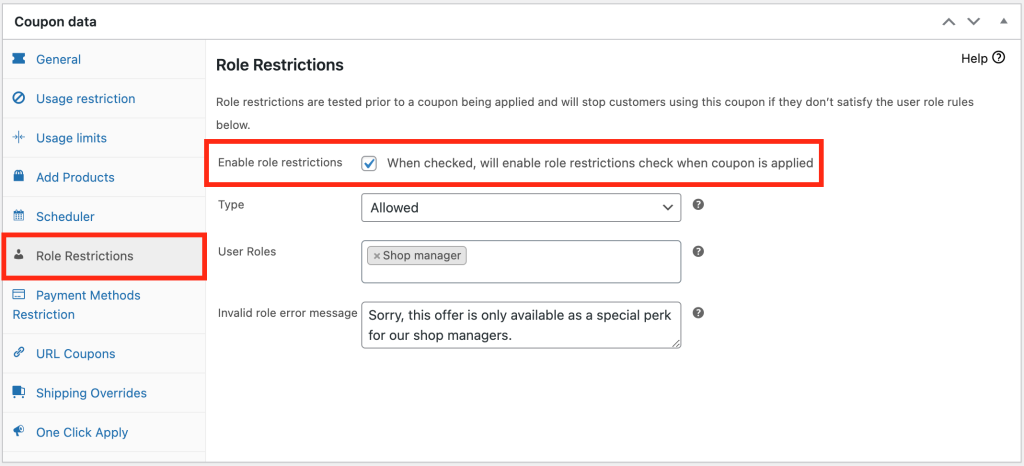
Ziyaret Edildiğinde Ücretsiz Gönderim Uygulanan Bir URL Oluşturun
Alışveriş yapanların ücretsiz gönderim fırsatınıza erişmesini kolaylaştırmanın başka bir yolu için Gelişmiş Kuponların URL Kuponları işlevini kullanabilirsiniz.
Bu özellik sayesinde, insanlar ziyaret ettiğinde ücretsiz kargo kuponunu otomatik olarak uygulayan özel bir URL paylaşabilirsiniz.
Bu, özellikle ücretsiz gönderim anlaşmanızı sosyal medyada tanıtıyorsanız harikadır. Tek yapmanız gereken bağlantıyı sosyal takipçilerinizle paylaşmak ve onlar da fırsattan hemen faydalanabilecekler.
Bu özelliği yapılandırmak için URL Kuponları sekmesine gidin. Orada, URL'yi alabilir, ayrıca özel bir yönlendirme ve mesaj ekleyebilirsiniz. Örneğin, insanları otomatik olarak sepetlerine yönlendirebilir ve onlara şöyle bir başarı mesajı verebilirsiniz:
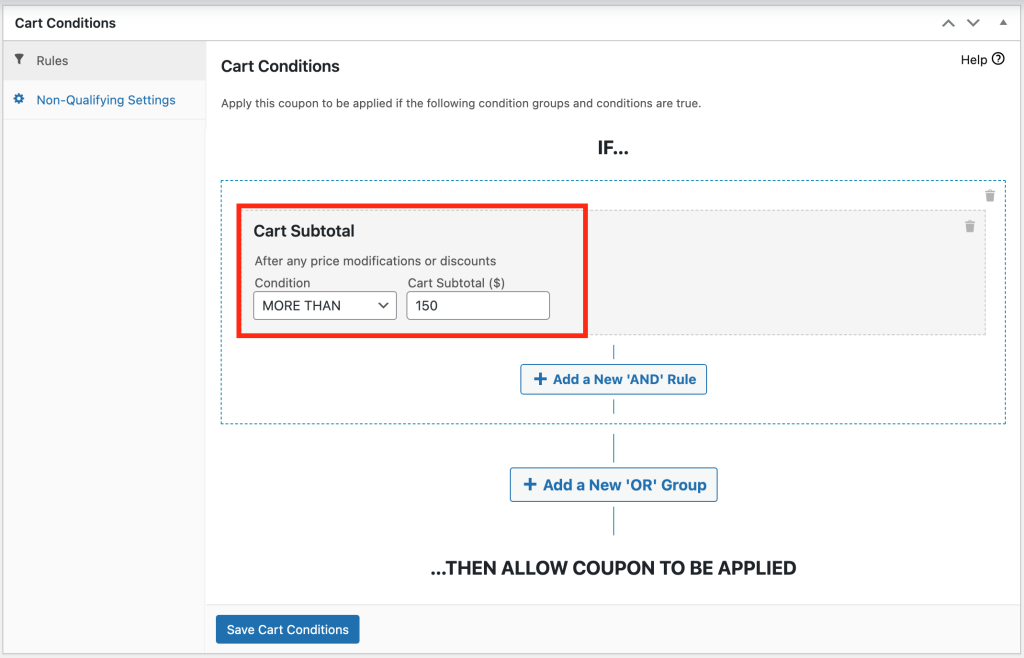
Ara Toplam Üzerinden Otomatik Olarak Ücretsiz Gönderim Sağlayın
Size göstermek istediğim son örnek, müşteri sepetinde belirli bir ara toplamın ötesine geçtiğinde otomatik olarak nasıl ücretsiz kargo verileceğidir.
Bunu yapmak için "Sepet Alt Toplamı" adlı sepet koşuluna ihtiyacınız var:
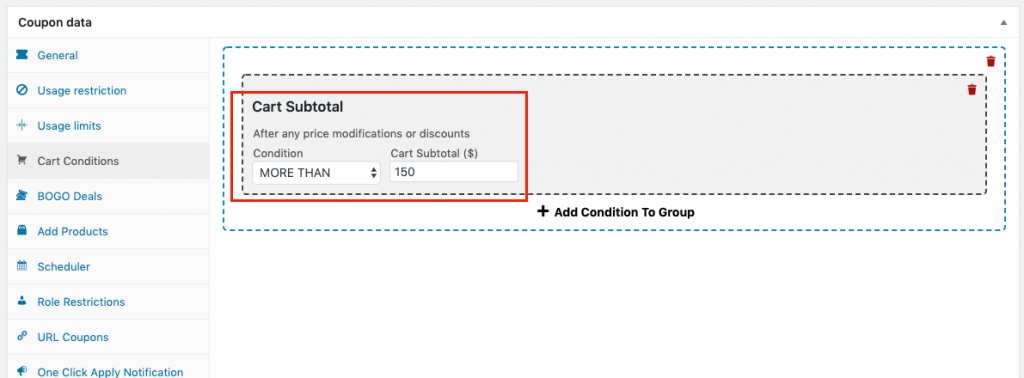
Etkinleştirilecek otomatik uygulamayı da belirtmeniz gerekir:
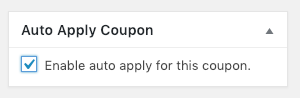
Artık müşteri sepetine 150 dolardan fazla (veya belirlediğiniz miktar ne olursa olsun) yerleştirdiğinde, otomatik olarak eklenen bu kupon aracılığıyla ücretsiz gönderimlerini alacaklar.
Ve ara toplamları 150 doların altına düştüğünde sistem, teklifi otomatik olarak kaldıracak kadar akıllıdır.
Sepet Koşullarıyla Yaratıcı Olun
Yukarıda birkaç özel durumu vurguladık, ancak Gelişmiş Kuponlarla ilgili güçlü olan şey, Sepet Koşulları özelliğini kullanarak kendi benzersiz durumlarınızı yaratmanıza izin vermesidir.
Burada, ücretsiz gönderim teklifinize aşağıdakiler dahil çeşitli koşullar ekleyebilirsiniz:
- Ürün miktarları
- Sipariş ara toplamı veya miktarı
- Müşteri oturum açtı durumu
- Müşteri kullanıcı rolü
- Son sipariş veya kayıt tarihinden itibaren X saat içinde
- Müşterinin daha önce belirli bir şey sipariş edip etmediği
Kendi özel senaryolarınızı oluşturmak için bu kuralları karıştırıp eşleştirebilirsiniz:
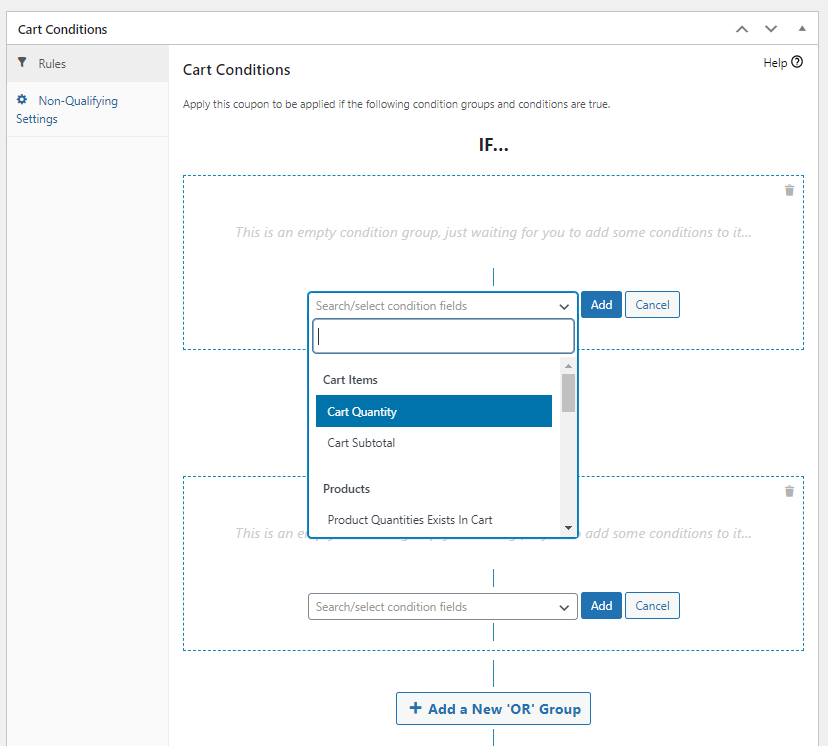
Örneğin, belirli ürünlerde veya belirli miktarlarda üründe ücretsiz gönderim sunabilirsiniz. Veya belirli bir zaman aralığında yeniden sipariş veren müşteriler için özel bir bağlılık avantajı olarak ücretsiz gönderim sunabilirsiniz.
Sorun Giderme: WooCommerce Ücretsiz Gönderim Kuponu Çalışmıyor
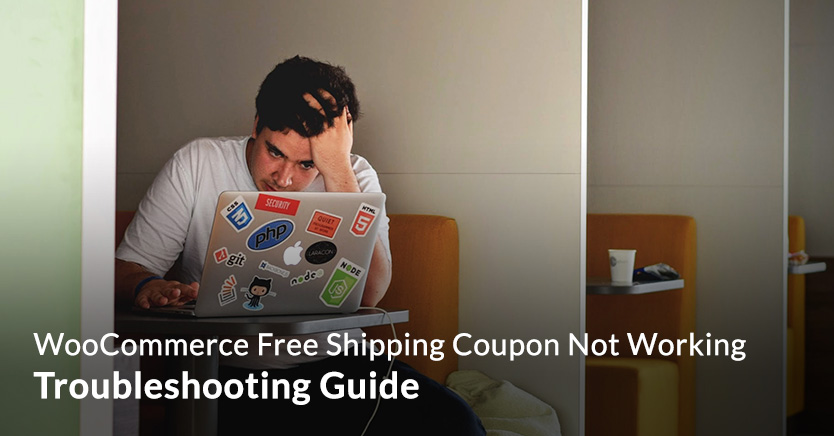
Ücretsiz kargo kuponunun çalışmamasının birkaç olası nedeni vardır. Onları birer birer kapatacağız.
Olası Neden #1: Ücretsiz gönderim tanımlanmadı
Ücretsiz gönderim kuponunuzun gerçekten işe yaramasını istiyorsanız, gerçekten ücretsiz gönderim almayı mümkün kılmanız gerekir.
Ücretsiz gönderim etkin değil = sistemin size ücretsiz gönderiminizi vermesinin olası bir yolu yok.
Olası Neden #2: Kupon Kısıtlandı
WooCommerce, kuponun kullanım sayısını kısıtlayan kupon özelliklerine sahiptir. Bu, yalnızca ücretsiz gönderim sağlayan kuponlar için de geçerli olacaktır.
Kuponları aşağıdakilere göre kısıtlayabilirsiniz:
- Kuponun toplam kullanımı
- Tek bir müşterinin kullandığı zamanlar
- Uygulanabileceği maksimum öğe sayısı

Öncelikle kuponunuzdaki ayarların istediğiniz şekilde doğru olduğundan emin olun.
Ardından, müşterinizin bu kısıtlamalardan birine henüz ulaşmadığından emin olun. Eğer buna sahiplerse, neden çalışmadığını açıklar.
Olası Neden #3: Kupon Taslak Durumunda
Kupon, Yönetici veya Mağaza Yöneticisi kullanıcı rolü olarak sizin için çalışıyorsa ancak Müşteri rolleri veya Misafirler için çalışmıyorsa, kupon muhtemelen Yayınlanmış durumda değildir.
Bir kuponun durumunu değiştirmenin tek yolu, kuponu düzenlerken ekranın sağ üst köşesindeki Yayınla kutusunu kullanmaktır.
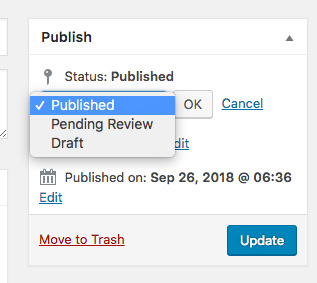
Olası Neden #4: Eklenti Çakışması
Kuponun kendisiyle ilgili bir yapılandırma sorunu olmadığından eminseniz, başka bir eklentinin kod çakışmasına neden olması olasıdır.
Bu, özellikle bir WooCommerce ücretsiz gönderim kuponunun çalışmaması durumunda geçerli olabilir, çünkü sistemde gönderimin çalışma şeklini değiştiren birçok eklenti vardır.
Bu durumda, neler olduğunu yalıtmanıza yardımcı olacak bir "genel hata ayıklama" yapmanız önerilir.
Genel bir hata ayıklama yapmak için şunları yapmalısınız:
- WooCommerce dışındaki tüm diğer eklentileri devre dışı bırakın
- Mümkünse varsayılan temalardan birine geçin (TwentyEighteen gibi)
- Sorunun devam edip etmediğini kontrol edin
- Sorun artık mevcut değilse, eklentileri birer birer yeniden etkinleştirmeye başlayın ve arada sorun için test edin.
- Hangi eklentinin veya temanın arızaya neden olduğunu belirleyene kadar devam edin
Sorunlu eklentiyi ortadan kaldırabilirseniz, bunu yapın. Aksi takdirde, o eklentinin yazarına ulaşmanın zamanı geldi. Eklentilerinin neden olduğuna işaret eden tüm kanıtları onlara verdiğinizden emin olun.
WooCommerce'de Ücretsiz Teklifler Ne Zaman Kullanılır?
İster ücretsiz bir ürün , ister ücretsiz bir hediye veriyor olun ya da müşterinize ücretsiz kargo veriyor olsanız bile, insanlar her zaman ücretsiz bir şey almayı takdir ederler.
Artık bu makaleyi bitirdiğinize göre, ücretsiz teklifinizi WooCommerce'de nasıl uygulayacağınızı tam olarak biliyorsunuz!
WooCommerce için Gelişmiş Kuponlar yanınızdayken, daha gelişmiş pazarlama stratejileriyle ücretsiz teklifler bile yapabilirsiniz, böylece paranızın karşılığını en fazla pazarlama patlamasını elde edebilirsiniz.
WooCommerce'de ücretsiz teklifler oluşturma hakkında herhangi bir sorunuz varsa, aşağıya bir yorum bırakmaktan çekinmeyin!
